Находим в шапке сайта раздел "Калькулятор коста" и кликаем по нему
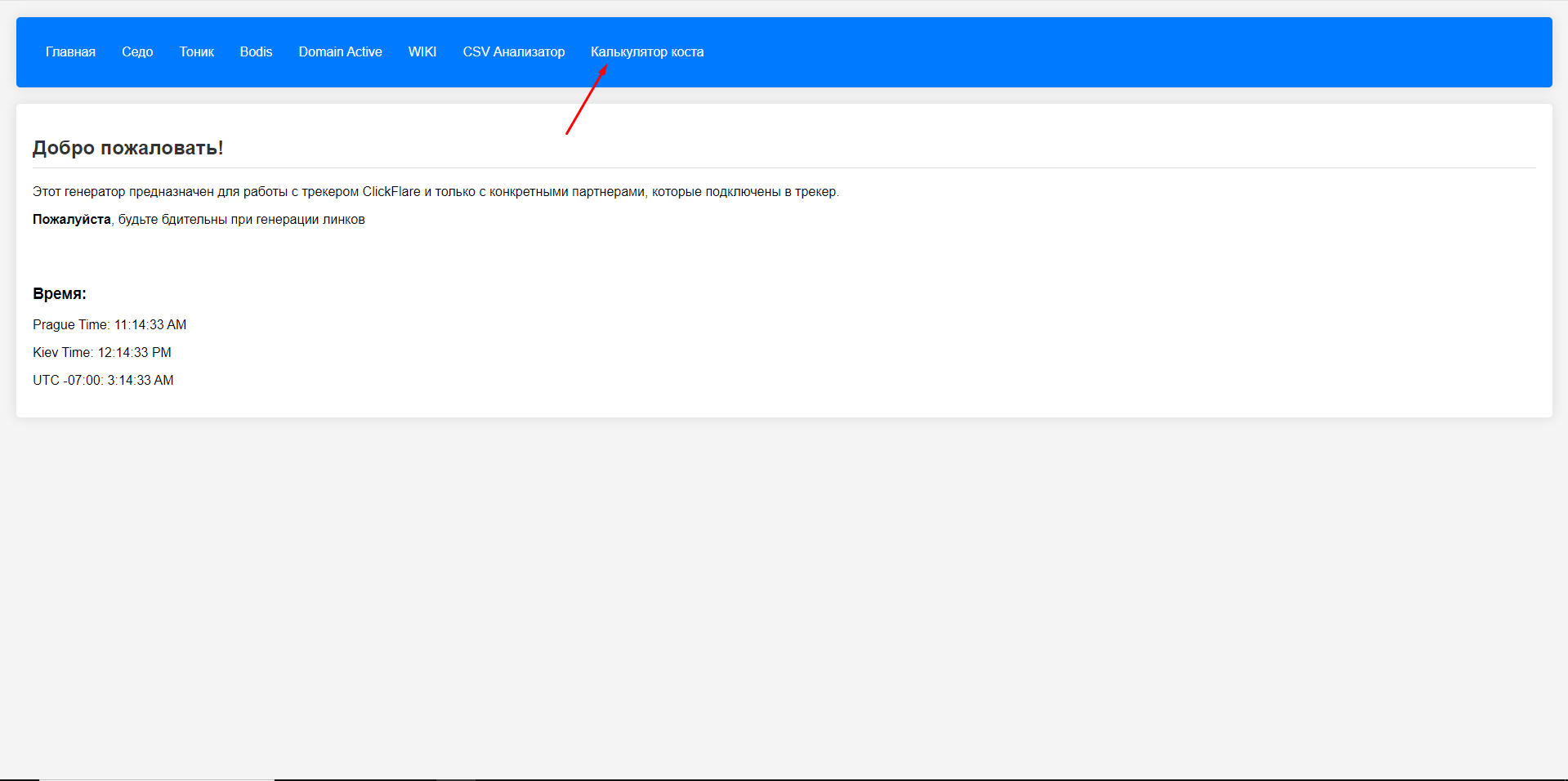
В открывшемся окне заполняем поля - Введите количество оферов, Введите сумму затрат на кампанию и в будущем количество визитов офера.
Для начала заполняем "Введите количество оферов" здесь указываем количество оферов, которые учавствую в ротации. Это могут быть и 2 тоника, либо сплит оферов партнеров.
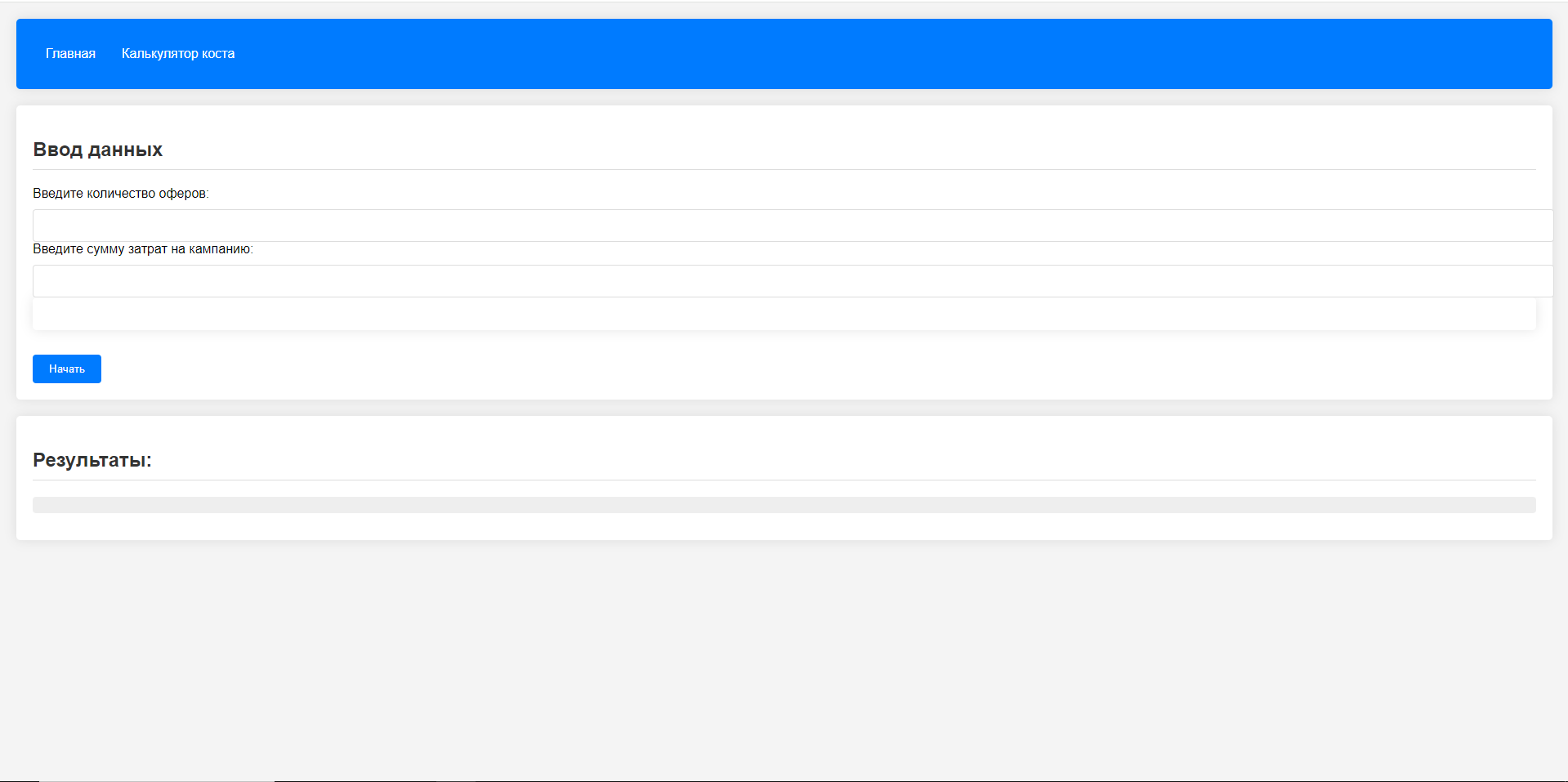
Рассмотрим на примере кампании из КФ.
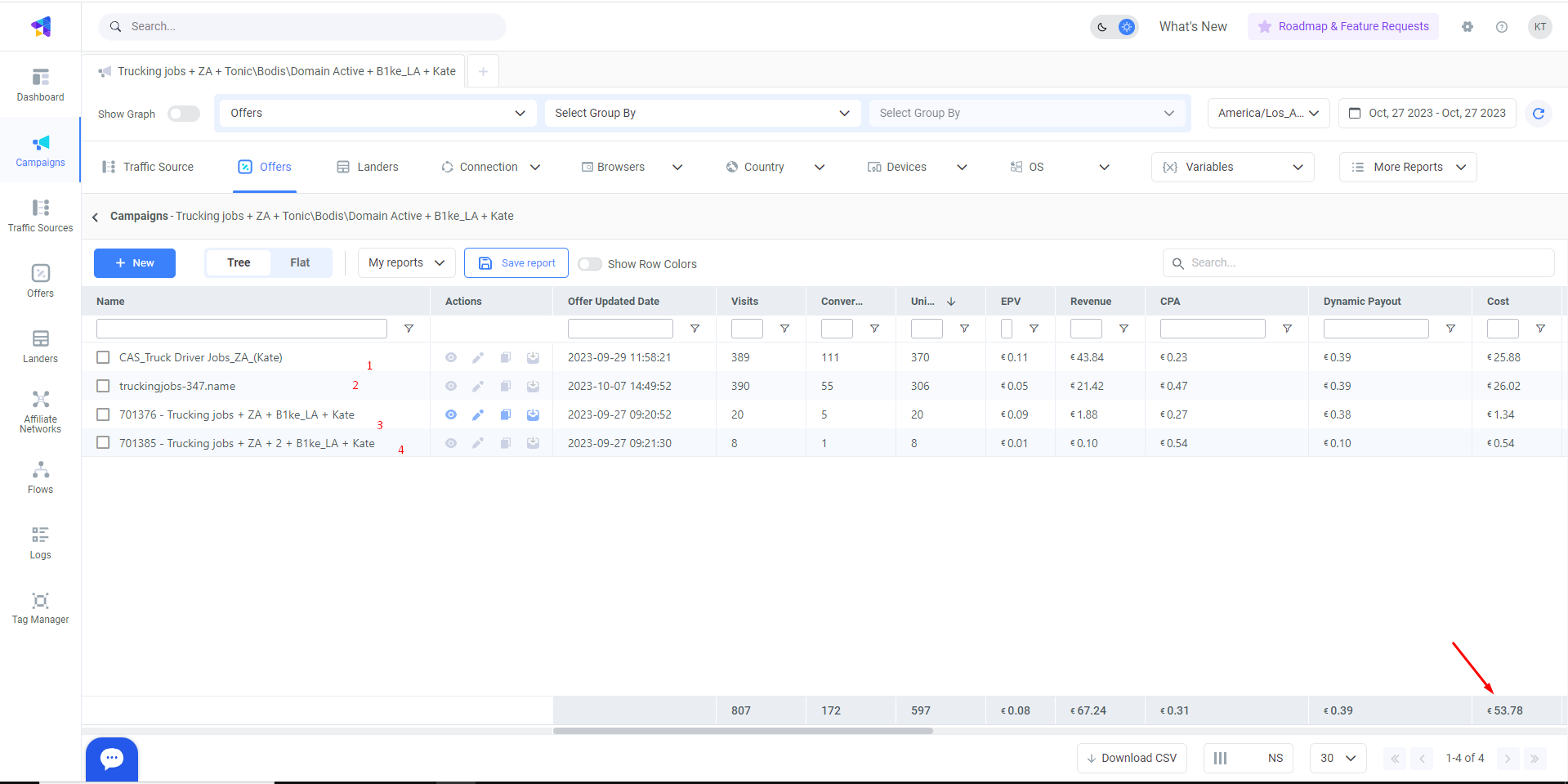
Здесь мы видим, что в ротации учавствуют 4 офера и общий кост у них $53.78 .
Значит, что в поле Введите количество оферов указываем цифру 4
В поле " Введите сумму затрат" указываем сумму $53.78 . ( Примечание: кост можно брать из ТикТока тоже, не обязательно ореинтироваться на кф. Бывают случаи, когда кост не совпадает с реальностью и кост с ТикТока выше, чем показывает КФ.)
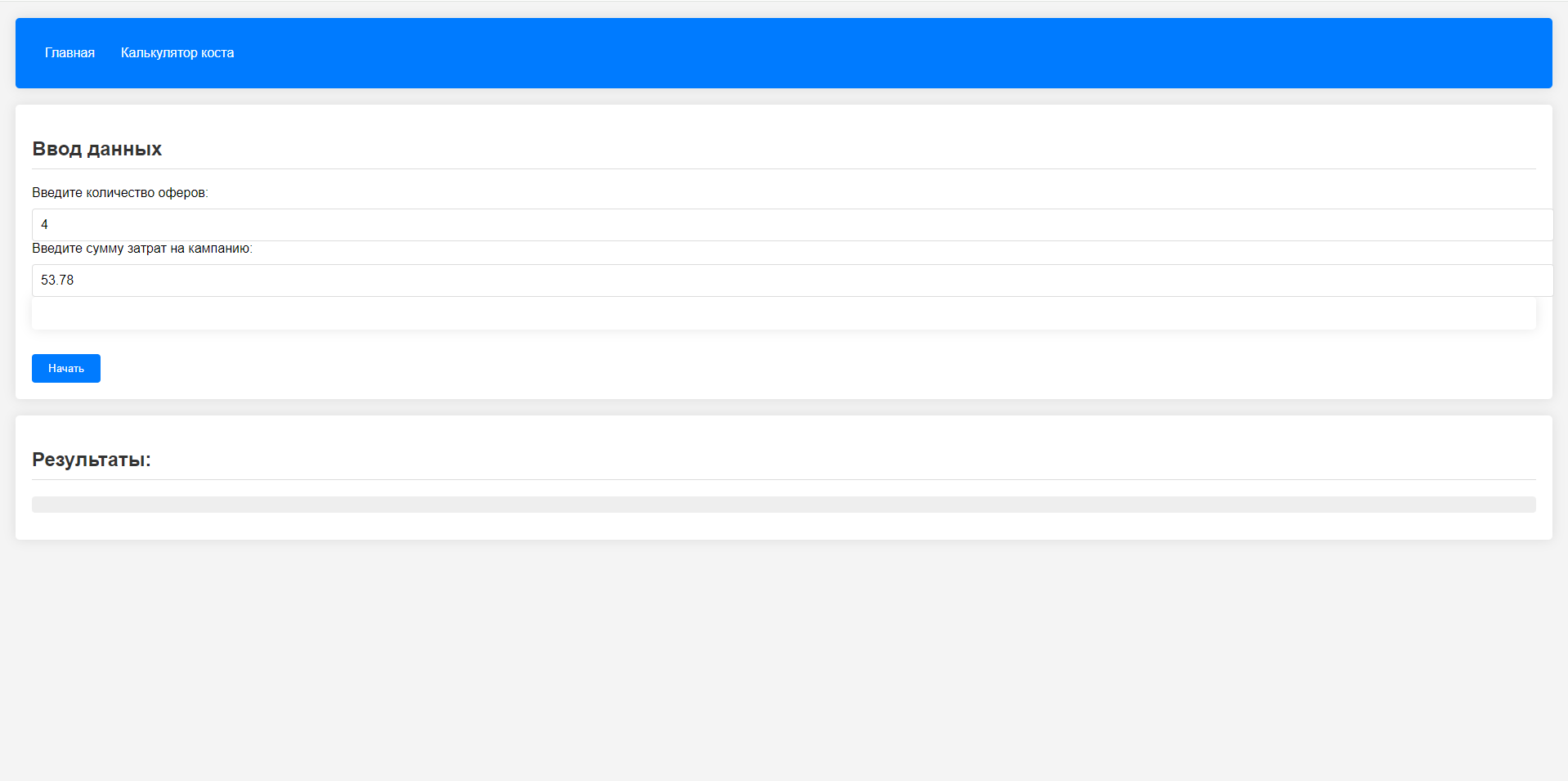
Нажимаем кнопку "Начать"
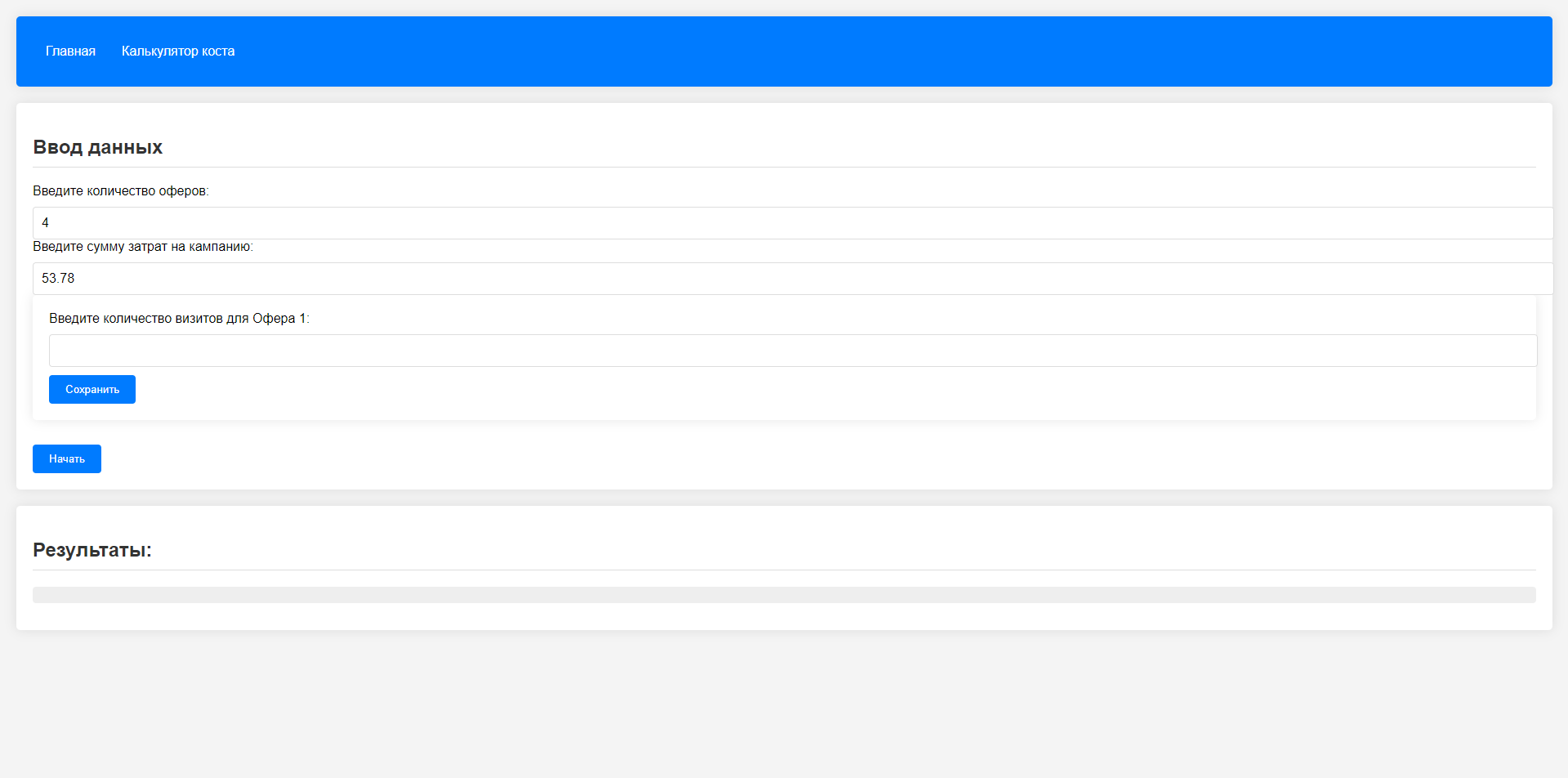
Нам выводиться поле Введите количество визитов для Офера 1 . Здесь мы берем уже данные из КФ для того, чтобы распределить кост согласно трафику. (Примечание: Если у вас трафик шел не равномерно 50/50 , а 70/30 , 60/40 итд ), а именно колонку Visits(не уник визиты).
1-ый офер 389 визитов, 2-й 390 визитов, 3-й 20 визитов, 4-й 8 визитов
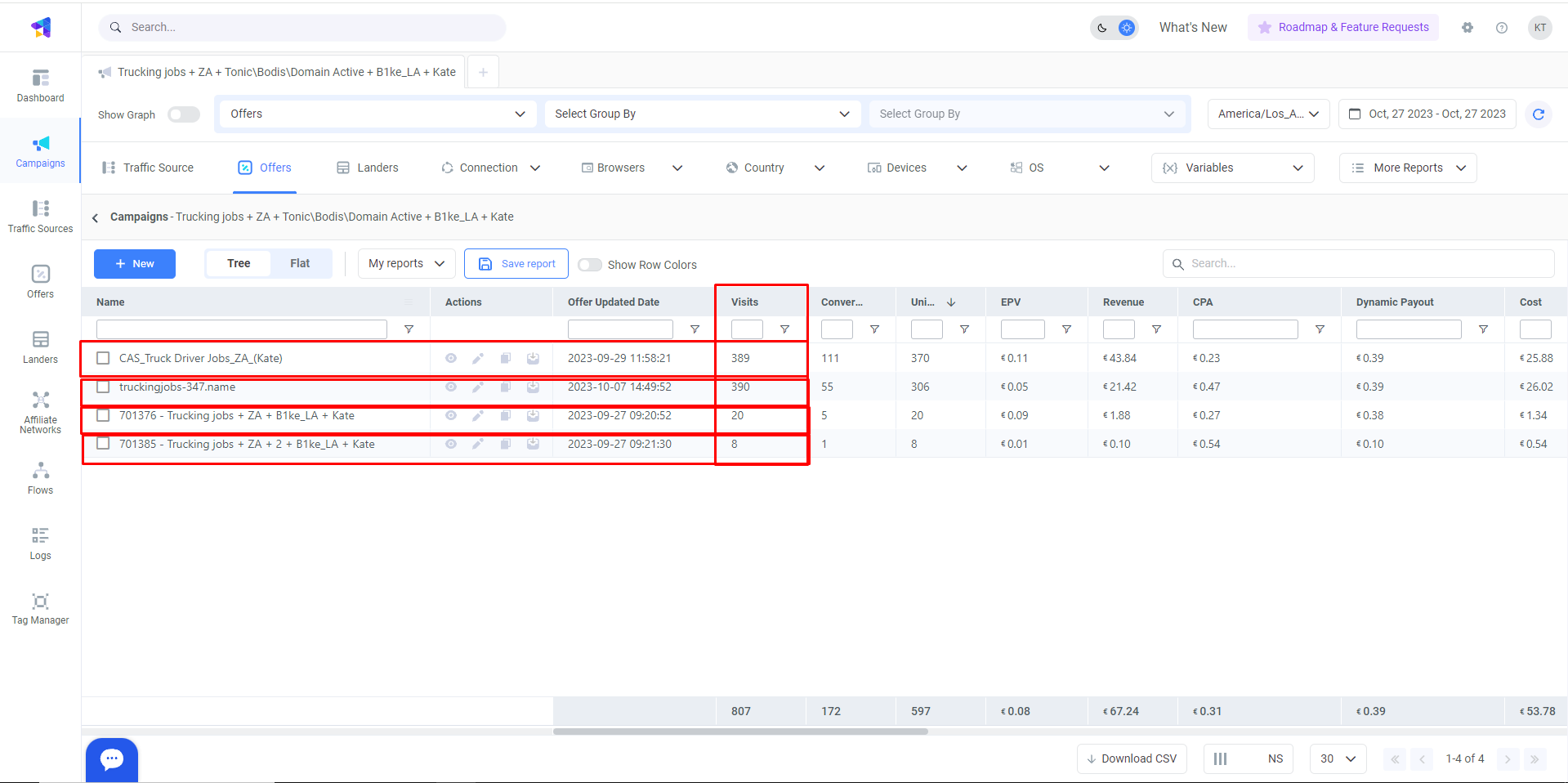
Заполняем 389 и жмем кнопку "Сохранить"
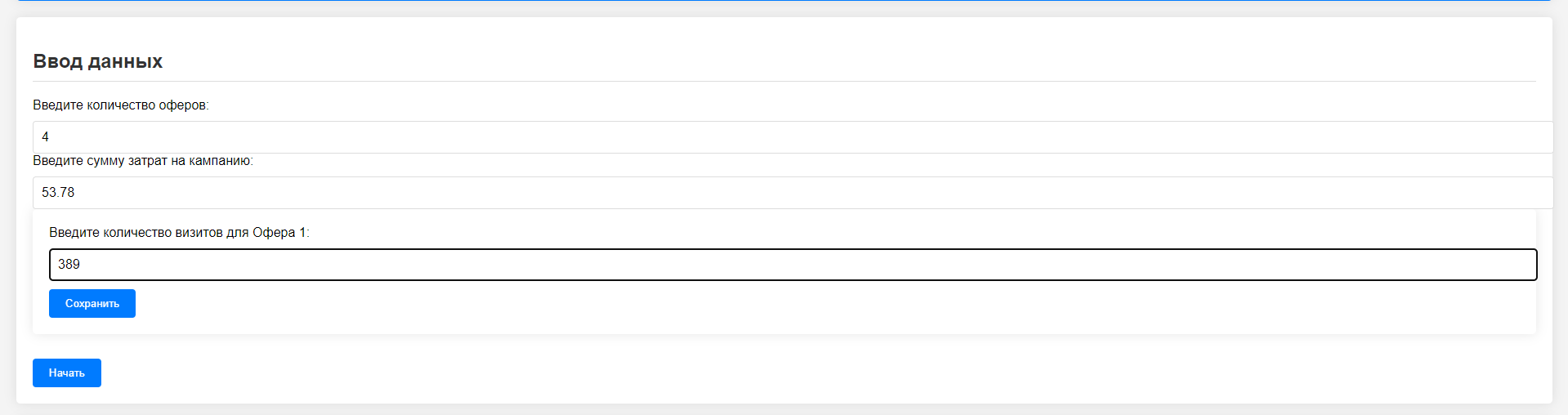
Заполняем 390 и жмем кнопку "Сохранить"
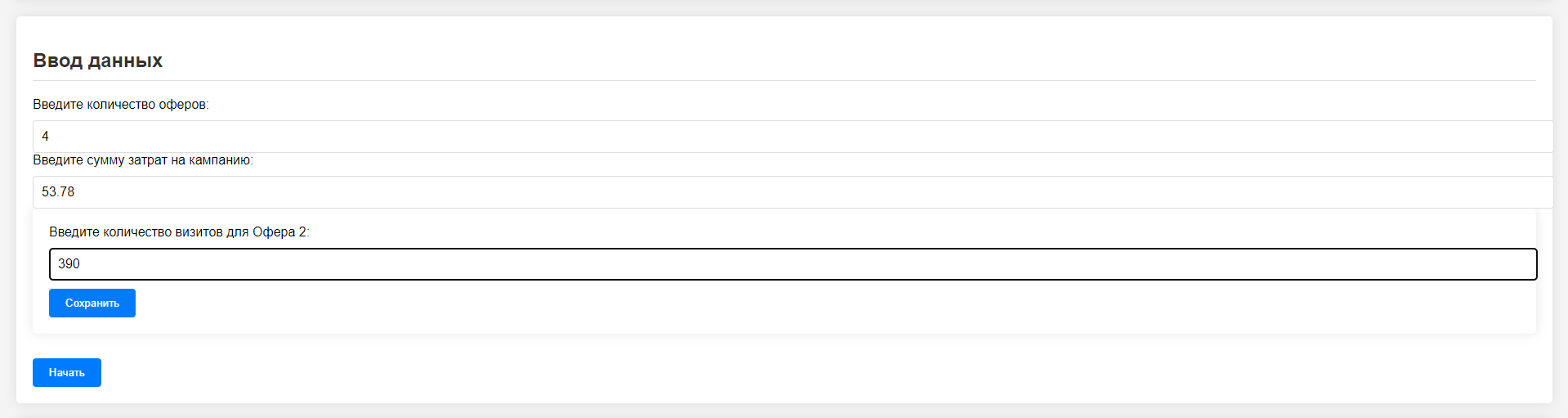
Заполняем 20 и жмем кнопку "Сохранить"
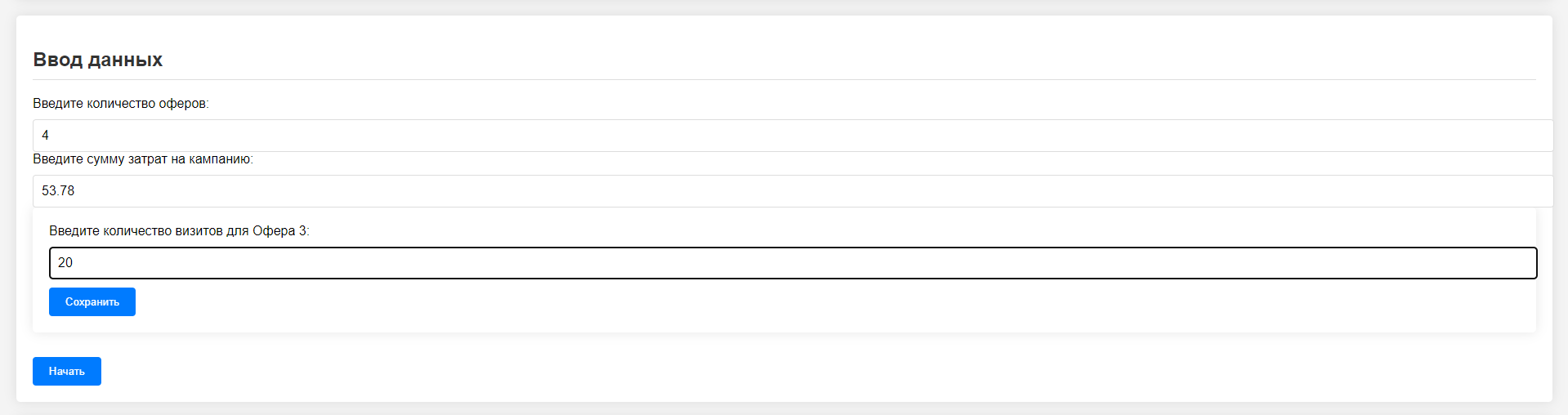
Заполняем 8 и жмем кнопку "Сохранить"
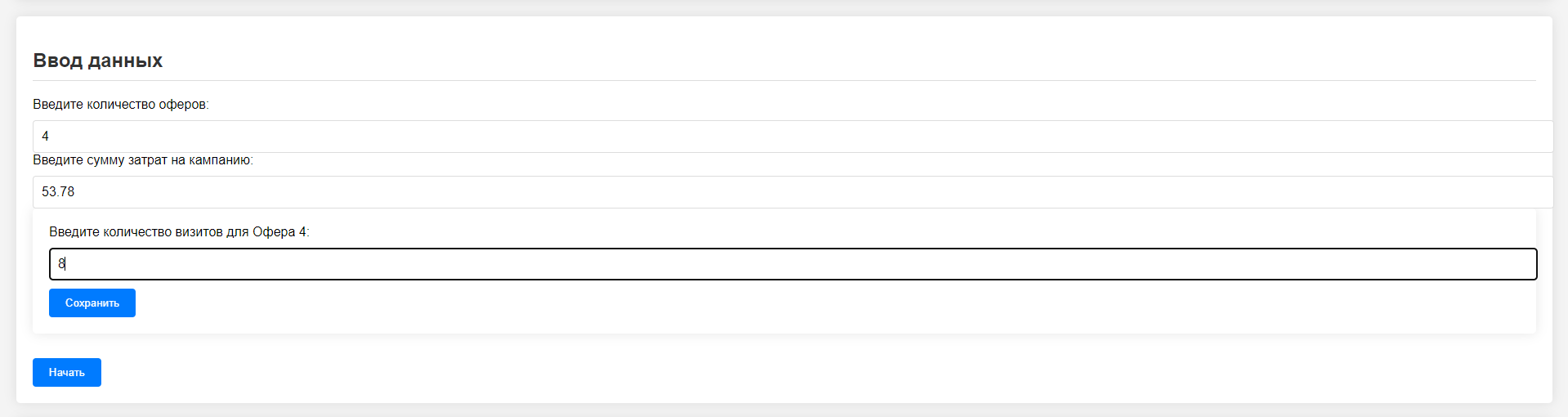
Получаем готовый результат в поле Результаты.
На основе полученных данных, скрипт расчитал затраты на каждый офер исходя из трафика полученного на офер. Инструмент, не выводит точных цифр, а подсчитывает вам около правильный результат, чтобы вы смогли правильно распределить кост на количество оферов
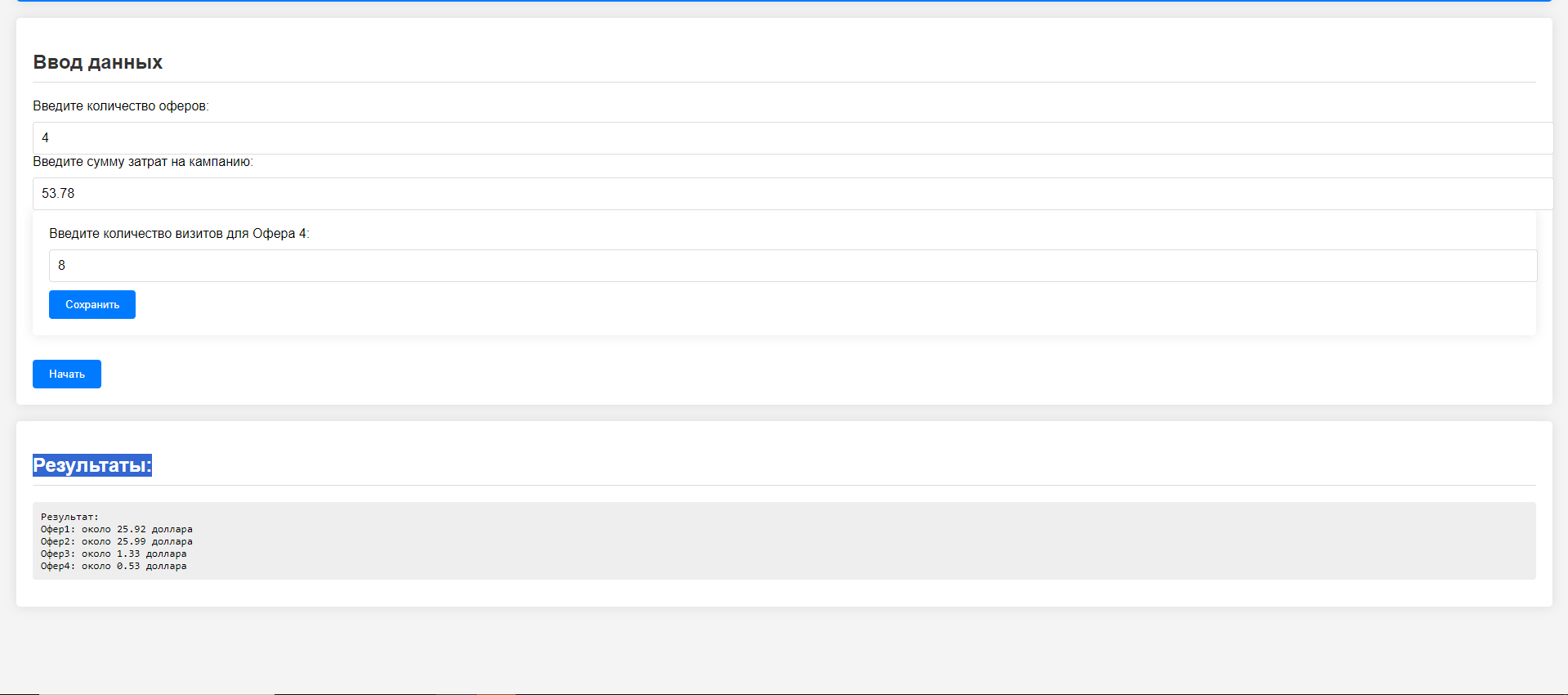
Просмотрите обучающий ролик